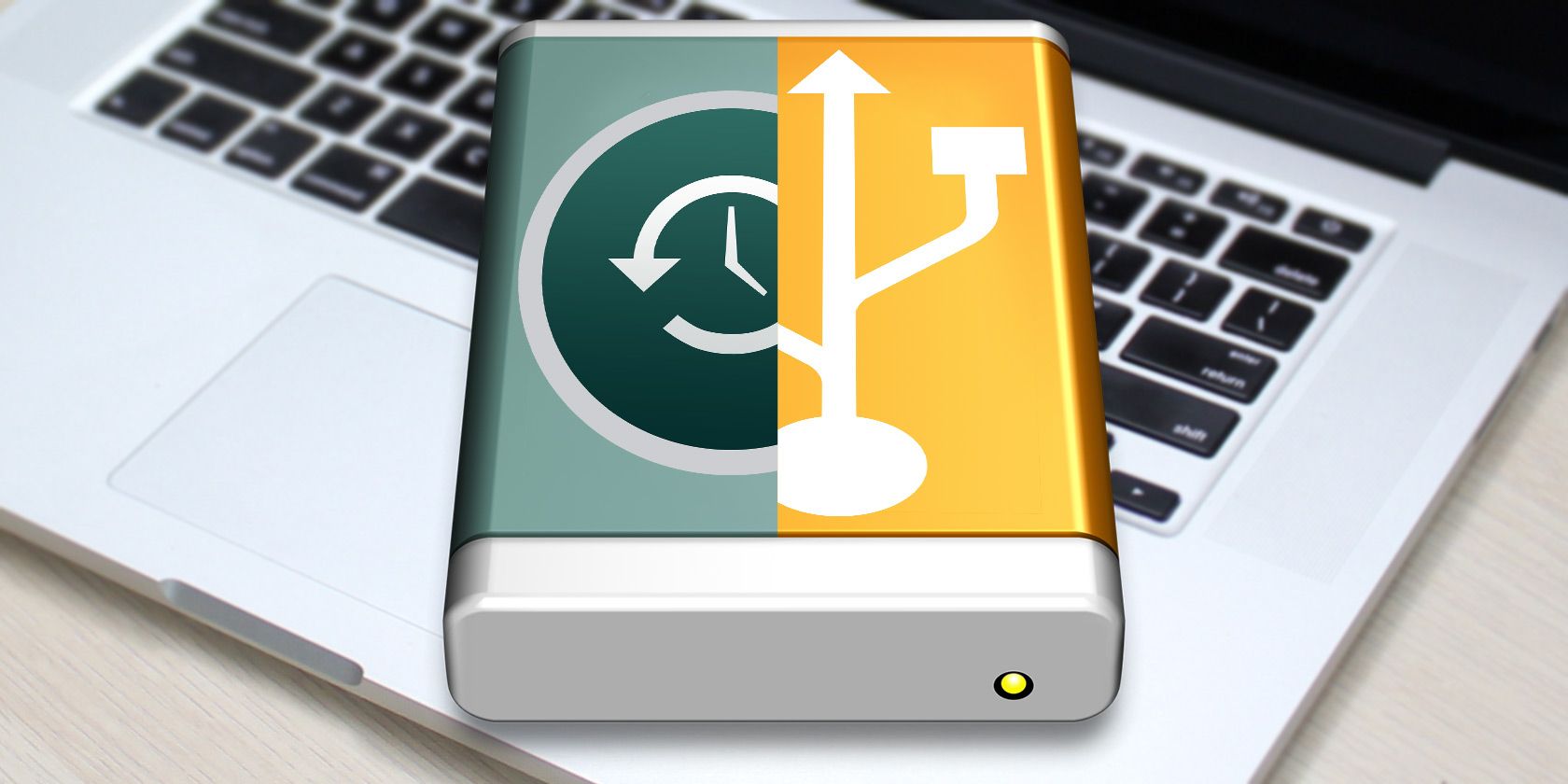در اینجا نحوه پارتیشن بندی هارد اکسترنال برای Time Machine در مک خود آورده شده است تا بتوانید فایل های دیگر را نیز ذخیره کنید.
اکنون که تقریباً هر مک با یک درایو حالت جامد سریع عرضه میشود، بسیاری از ما یاد گرفتهایم که با ظرفیتهای ذخیرهسازی کوچکتر در رایانههایمان زندگی کنیم. در عین حال، هارد های اکسترنال ارزان تر از همیشه هستند. این بدان معناست که تهیه یک درایو خارجی به اندازه کافی بزرگ برای پارتیشن بندی برای پشتیبان گیری Time Machine و حافظه خارجی آسان است.
اگر قصد دارید از درایو برای هر دوی این اهداف استفاده کنید، ابتدا باید چند نکته را بدانید. ما همه چیز را در زیر توضیح دادهایم، از جمله نحوه ذخیره فایلها بر روی هارد دیسک Time Machine خود بدون اینکه ابتدا آن را پارتیشن بندی کنید.
ماشین زمان چگونه کار می کند
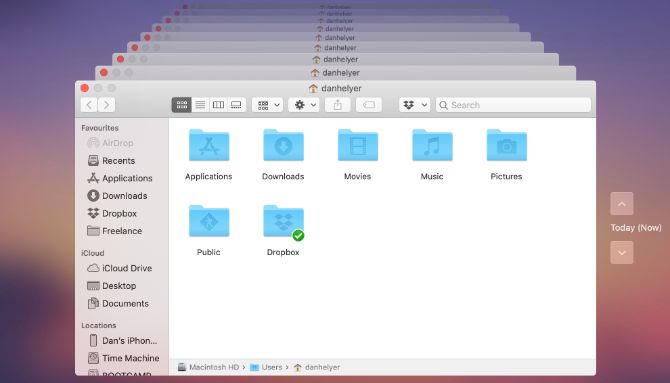
Time Machine با ایجاد پشتیبانگیری تاریخی از مک شما کار میکند. این بدان معناست که کپیهای قدیمیتر از فایلها را حتی پس از ویرایش یا حذف آنها، تا زمانی که برای پشتیبانگیری جدیدتر به فضای ذخیرهسازی بیشتری نیاز دارید، نگه میدارد. به لطف این پشتیبانگیریهای تاریخی، میتوانید در زمان سفر کنید و دادههای Mac خود را از روزها، هفتهها یا ماههای قبل بازیابی کنید.
در مقابل، جایگزین پشتیبانگیری تاریخی این است که هر بار که از مک خود نسخه پشتیبان تهیه میکنید، فایلهای قبلی را بازنویسی کنید. با این روش، اگر قبلاً یک نسخه پشتیبان جدید تهیه کرده باشید، راهی برای بازیابی فایل حذف شده ندارید. بدیهی است که به خصوص مفید نیست.
نقطه ضعف پشتیبانگیریهای تاریخی Time Machine این است که قدیمیترین فایلها روی درایو شما باقی میمانند تا زمانی که حافظه آن تمام شود. شاید برایتان مهم نباشد که پشتیبانگیری گستردهای از فایلهایی که سالها پیش حذف کردهاید داشته باشید، در این صورت استفادههای بهتری برای درایو خارجی شما وجود دارد.
هنگام ذخیره فایل ها در درایو ماشین زمان خود مراقب باشید
هرچه بیشتر از یک وسیله مکانیکی استفاده کنید، احتمال خرابی آن بیشتر می شود. هارد اکسترنال شما از این قاعده مستثنی نیست. دارای قطعات متحرکی است که داده ها را می خوانند و می نویسند، که می توانند در طول زمان منتشر شوند.
اگر انتخاب می کنید از درایو Time Machine خود به عنوان حافظه خارجی استفاده کنید، ممکن است با انجام این کار طول عمر آن را کاهش دهید. این به این دلیل است که درایو هنگام ذخیره، ویرایش و حذف فایلهای اضافی، اقدامات خواندن و نوشتن بیشتری را انجام میدهد.

همچنین لازم به ذکر است که Time Machine از هیچ فایل اضافی که در درایو اکسترنال خود نگهداری می کنید نسخه پشتیبان تهیه نمی کند. حتی اگر چنین بود، اگر درایو شما از کار افتاد، فایل های اصلی و نسخه پشتیبان را همزمان از دست خواهید داد.
ما قویاً به شما پیشنهاد می کنیم که چندین نسخه پشتیبان را در مکان های مختلف برای هر داده مهمی نگه دارید.
فایلها را در درایو ماشین زمان خود بدون پارتیشن ذخیره کنید
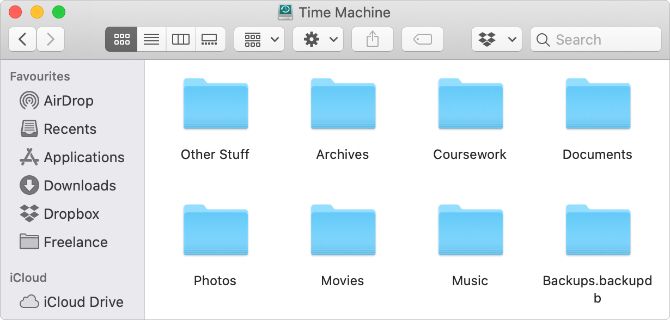
از نظر فنی، اگر می خواهید از هارد دیسک خود برای ذخیره سازی خارجی و همچنین پشتیبان گیری از Time Machine استفاده کنید، نیازی به پارتیشن بندی نیست. تنها کاری که باید انجام دهید این است که با استفاده از Finder شروع به کپی کردن فایل ها و پوشه ها در درایو کنید.
اگر نسخههای پشتیبان Time Machine شما رمزگذاری شده است، ممکن است لازم باشد تغییرات در درایو را با رمز عبور سرپرست خود تأیید اعتبار کنید.
فقط مطمئن شوید که چیزی را در پوشه Backups.Backupdb ویرایش یا ذخیره نکنید. اینجا جایی است که Time Machine تمام نسخه های پشتیبان خود را ذخیره می کند.
از آنجایی که فضای ذخیره سازی درایو خارجی شما تمام می شود، Time Machine قدیمی ترین فایل ها را از پوشه Backups.Backupdb حذف می کند تا برای فایل های جدید فضا ایجاد کند. اگر فایل های شما در آن پوشه هستند، Time Machine ممکن است آنها را نیز حذف کند.
ممکن است بخواهید یک پوشه جدید به نام Files ایجاد کنید تا به وضوح فایل های خود را از پشتیبان گیری Time Machine خود جدا کنید.
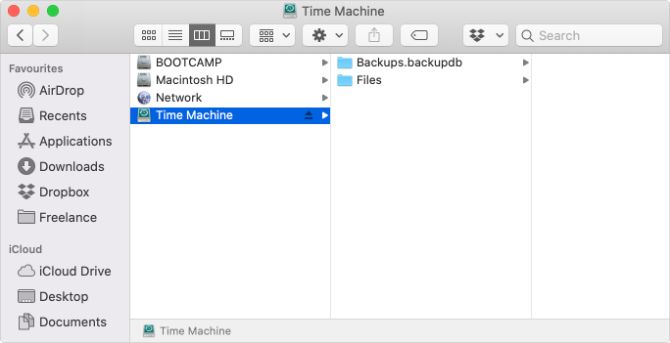
مزایا و معایب اجتناب از پارتیشن
روش فوق سریع ترین و ساده ترین راه برای ذخیره فایل ها در درایو Time Machine خارجی شما است. برخلاف استفاده از پارتیشن که در زیر توضیح خواهیم داد، میتوانید بدون پاک کردن تمام نسخههای پشتیبان موجود در Time Machine، شروع به ذخیره فایلها در درایو کنید.
اما فقدان پارتیشن همچنین به این معنی است که پشتیبانگیریهای Time Machine شما تا زمانی که تمام فضای خالی درایو خارجی شما را اشغال نکنند، به افزایش حجم خود ادامه میدهند. اگرچه Time Machine در صورت وقوع این اتفاق، فایلهای شخصی شما را حذف نمیکند، اما ممکن است فضای بیشتری از آنچه شما میخواهید اشغال کند.
به همین دلیل پارتیشن عملی ترین راه حل بلند مدت است. میتوانید مقدار مشخصی از فضا را برای پشتیبانگیریهای Time Machine خود و برای ذخیرهسازی فایلتان اختصاص دهید تا هیچکدام از فضای ذخیرهسازی موجود استفاده نکنند.
یک پارتیشن برای ذخیره فایل ها در درایو ماشین زمان خود ایجاد کنید
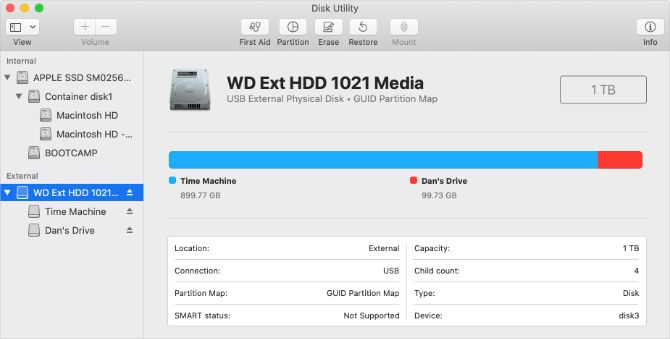
پس از پارتیشن بندی هارد دیسک، مک شما هر پارتیشن را به عنوان یک درایو جداگانه می بیند. آنها دارای نام های متمایز، مقادیر مختلف ذخیره سازی هستند و می توانند از فرمت های مختلف استفاده کنند. حتی قبل از اینکه بتوانید با خیال راحت درایو خود را از برق بکشید، باید هر پارتیشن را جداگانه خارج کنید.
متأسفانه، ایجاد یک پارتیشن جدید اغلب درایو خارجی شما را پاک می کند. این بدان معناست که ممکن است تمام نسخههای پشتیبان موجود در Time Machine را از دست بدهید. شما می توانید پس از پارتیشن بندی درایو، یک نسخه پشتیبان از Time Machine تهیه کنید، اما تاریخچه پشتیبان گیری شما از آن نقطه به بعد دوباره راه اندازی می شود.
هنگامی که هارد دیسک خود را پارتیشن بندی می کنید، می توانید انتخاب کنید که چه مقدار فضا برای پشتیبان گیری ماشین زمان خود اختصاص دهید. توصیه می کنیم دو تا چهار برابر درایو داخلی مک خود اجازه دهید. اگر سالها پشتیبانگیری نمیخواهید، میتوانید این اندازه را به دلخواه کاهش دهید. با این حال، شما نباید اندازه مک خود را از دو برابر کوچکتر کنید.
به عنوان مثال، اگر یک مک بوک 128 گیگابایتی دارید، باید حداقل 256 گیگابایت را برای پشتیبان گیری از Time Machine اختصاص دهید. اگر می توانید فضای بیشتری در اختیار داشته باشید، حتما این کار را انجام دهید.
نحوه پارتیشن بندی درایو خارجی
- هارد اکسترنال خود را به مک خود وصل کنید. سپس به Applications > Utilities رفته و Disk Utility را اجرا کنید. اگر نتوانستید آن را پیدا کنید، Cmd + Space را فشار دهید تا Disk Utility را با استفاده از Spotlight جستجو کنید.
- درایو خارجی خود را از نوار کناری انتخاب کنید و روی دکمه Partition کلیک کنید. از گزینه Add (+) برای ایجاد یک پارتیشن جدید استفاده کنید و با انتخاب آن در نمودار، نام، قالب و اندازه هر پارتیشن را انتخاب کنید.
- پارتیشن Time Machine شما باید از فرمت Mac OS Extended (Journaled) استفاده کند، اما پارتیشن ذخیره فایل شما می تواند از هر فرمتی استفاده کند. اگر قصد دارید از آن با ویندوز استفاده کنید ExFat را انتخاب کنید. در غیر این صورت Mac OS Extended (Journaled) را انتخاب کنید.
- هنگامی که برای ایجاد پارتیشن خود آماده شدید، روی Apply و سپس Partition کلیک کنید. هنگامی که فرآیند تکمیل شد، باید هر پارتیشن را به عنوان یک درایو جداگانه در Finder ببینید.
- اگر نمی توانید درایو خارجی خود را پارتیشن بندی کنید، ممکن است لازم باشد ابتدا آن را دوباره فرمت کنید. درایو خود را در نوار کناری انتخاب کنید و روی دکمه Erase کلیک کنید. هر نامی را انتخاب کنید و فرمت Mac OS Extended (Journaled) را انتخاب کنید. پس از پاک کردن درایو، به مرحله دو بالا برگردید.
- اگر نتوانستید آن را پیدا کنید، Cmd + Space را فشار دهید تا Disk Utility را با استفاده از Spotlight جستجو کنید.
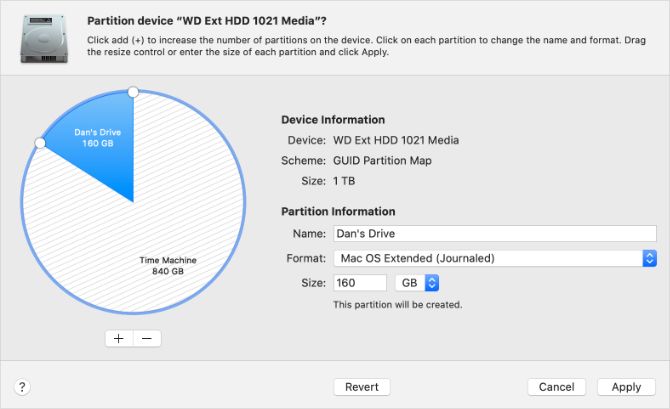
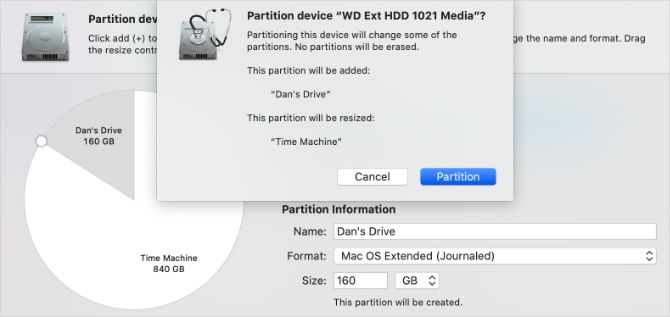
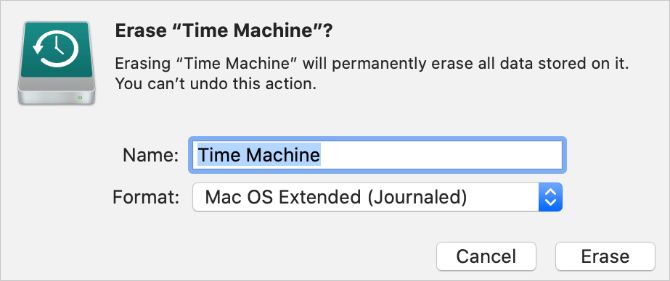
پس از پارتیشن بندی درایو، باید دوباره Time Machine را راه اندازی کنید. برای این کار منوی اپل را باز کنید و به System Preferences > Time Machine بروید. روی Select Disk کلیک کنید و پارتیشن Time Machine جدید خود را برای شروع ایجاد یک نسخه پشتیبان انتخاب کنید.
به یاد داشته باشید که پشتیبان گیری ماشین زمان شما از این تاریخ به بعد از ابتدا شروع می شود. همچنین، فراموش نکنید که باید برای هر چیزی که در پارتیشن ذخیره سازی فایل خود است، نسخه پشتیبان جداگانه ایجاد کنید.
استفاده بهتر برای فضای ذخیره سازی مک
اگر نیازی به دسترسی به نسخههای پشتیبان پنج ساله ندارید–و مراقب حفظ با ارزشترین دادههای خود هستید—احتمالاً به فضای زیادی برای Time Machine نیاز ندارید. با پارتیشن بندی درایو، ایجاد فضای جداگانه برای پشتیبان گیری از Time Machine در کنار سایر رسانه ها یا فایل هایی که می خواهید ذخیره کنید، آسان است.
اگر متوجه شدید که هنوز با کمبود فضای ذخیره سازی مواجه هستید، خوشحال خواهید شد که بدانید هارد دیسک های اکسترنال ارزان تر از همیشه هستند. به بهترین درایوهای خارجی برای Mac نگاهی بیندازید تا ببینید چه گزینه هایی در دسترس هستند.